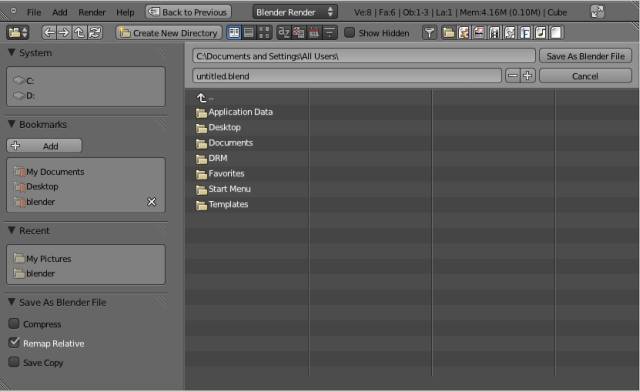Doc:JA/2.6/Manual/Data System/Files
ファイル保存
Mode: All modes
Hotkey: F2
Menu: File » Save
説明
ファイル保存は、ファイルを開くのと似ています。F2 キーを押すと、File Browser ウィンドウが開きます。 ウィンドウには、サイドパネルのいくつかのオプションを除いて、ファイルを開くときと同様に表示されます。説明とファイルブラウザの機能の使用方法については、前の ファイルを開く ページを参照。
保存
下のエディットボックスをクリックしてファイル名を入力します。もし、ファイルの末尾に “.blend” がない場合、自動的に付加されます。 その後 ↵ Enter するか、Save File ボタンをクリックを押して保存してください。
同じ名前のファイルが既に存在する場合、 Save Over のポップアップダイアログで上書き保存するかどうか確認する必要があります。
あなたがセットした save versions の数に応じて、すべての既存のファイルは .blendn のファイル拡張子にローテーションします、n は 1, 2, 3 などです。
すなわち、あなたが MyWork.blend で作業していて、それを保存したら、既存の MyWork.blend は MyWork.blend1 に名前を変えられます、そして、新しい MyWork.blend が保存されます。この方法は、大量の変更を元に戻す必要がある場合は、ホット バックアップの古い保存された版を開くことができます。
保存オプション
保存オプションは、サイドパネルの下部に表示されます。
ファイル圧縮
File » Compress File を有効にするをデッドスペースを削除し、大きなファイルを圧縮します 。
相対リマップ
このオプションは新しい場所でファイルを保存するときに相対パスをリマップします。
コピー保存
このオプションは、現在の作業状態のコピーを保存しますが、保存したファイルをアクティブにしていません。
インクリメント保存の Tips
保存ダイアログは、作業の複数のバージョンを作成するのに役立つために小さな機能が含まれています。: + NumPad または - NumPadを押してファイル名の末尾の番号をインクリメント・デクリメントします。 単純に現在ロードされているファイルをダイアログを出さずに単純に上書き保存するには、F2 の代わりに CtrlW を入力します。